Conexión a Base de datos SQL de Microsoft Fabric
Se aplica a:✅Base de datos SQL de Microsoft Fabric
Puede conectarse y consultar la base de datos SQL de Fabric de la misma manera que Azure SQL Database.
Requisitos previos
- Necesita una capacidad de Fabric existente. Si no tiene, inicie una versión de prueba de Fabric.
- Cree o use una base de datos SQL de Fabric existente.
- Si aún no tiene una, cree una nueva base de datos SQL de Fabric.
Editor de consultas en el portal de Fabric
Puede conectarse a la base de datos SQL mediante el editor basado en web en el portal de Fabric.
El editor basado en web para la base de datos SQL de Fabric proporciona un explorador de objetos fundamentales y una interfaz de ejecución de consultas. El menú integradoExplorador enumera todos los objetos de base de datos.
Una nueva base de datos SQL de Fabric se abrirá automáticamente en el editor web y se puede abrir una base de datos existente en el editor web seleccionándola en Fabric.
Búsqueda de la cadena de conexión de SQL
En Microsoft Fabric, se puede acceder al punto de conexión de SQL Analytics y a la base de datos SQL mediante un flujo de datos tabular o un punto de conexión de TDS conocido para todas las aplicaciones web modernas que interactúan con un punto de conexión de TDS de SQL Server. Esto se conoce como cadena de conexión de SQL dentro de la interfaz de usuario de Microsoft Fabric.
Para buscar la cadena de conexión de SQL de la base de datos SQL de Fabric:
- Vaya a la configuración del elemento de base de datos SQL.
- O bien, en la lista de elementos, seleccione el menú
..., seleccione Configuración y luego Cadenas de conexión. Fabric proporciona cadenas de conexión completas para proveedores como ADO.NET, JDBC, ODBC, PHP y Go. - O bien, seleccione el botón Abrir en y SQL Server Management Studio. Se muestra la información de conexión del servidor.
Para buscar la cadena de conexión de SQL del punto de conexión de SQL Analytics de la base de datos SQL de Fabric:
- Vaya a la configuración del elemento de base de datos SQL y seleccione Punto de conexión SQL.
- O bien, seleccione el menú
...y, a continuación, seleccione Copiar cadena de conexión SQL.
Botón Abrir en para conectarse
Puede conectarse fácilmente a la base de datos SQL con el botón Abrir en del editor de consultas del portal de Fabric. Elija SQL Server Management Studio o la extensión mssql con Visual Studio Code.
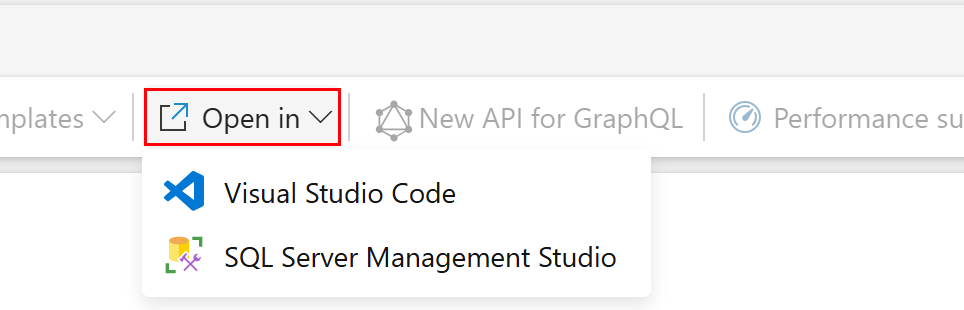
Conexión manual con SQL Server Management Studio
En SQL Server Management Studio (SSMS):
- En el área de trabajo de la carga de trabajo deBase de datos de Fabric, seleccione los
...junto a la base de datos SQL. - Haga clic en Configuración.
- Seleccione Cadenas de conexión. Busque la cadena de conexión a la base de datos SQL, incluido el
Data Source=. Por ejemplo,tcp:<servername>.database.fabric.microsoft.com,1433.Initial Catalog=es el nombre de la base de datos. - En SSMS, abra un Nueva conexión.
- Copie y pegue el valor de
Data Source=en Nombre del servidor. - Elija Tipo de autenticación: Microsoft Entra ID: universal con compatibilidad con MFA.
- Seleccione Opciones<<.
- Copie y pegue el valor de
Initial Catalog=en el cuadro de texto Conectarse a la base de datos. - Seleccione Conectar.
- Inicie sesión con Microsoft Entra ID: universal con compatibilidad con MFA.
Conexión con sqlcmd
Puede conectarse a la base de datos SQL de Fabric con sqlcmd, igual que cualquier otro producto del motor de base de datos SQL. Use la autenticación de Microsoft Entra ID con la opción G. La autenticación de Microsoft Entra (-G) requiere al menos la versión 13.1.
En el ejemplo siguiente, reemplace <server name> por la cadena larga de texto único que representa la base de datos SQL de Fabric.
sqlcmd -S <your_server>.database.fabric.microsoft.com;1433 -G -d <your_database> -i ./script.sql
Conexión con la utilidad bcp
Puede conectarse a la base de datos SQL de Fabric con la utilidad bcp, igual que cualquier otro producto del motor de base de datos SQL. Use la autenticación de Microsoft Entra ID con la opción -G.
En el ejemplo siguiente, reemplace <server name> por la cadena larga de texto único que representa la base de datos SQL de Fabric.
bcp bcptest in "c:\temp\sample.dat" -S <your_server>.database.fabric.microsoft.com;1433 -d testdb -G -c